• Filed to: Editar arquivos PDF
Pode adicionar password a ficheiros PDF para proteger os seus conteúdos PDF. Se receber um PDF protegido por password mas não tiver a password do proprietário, é-lhe difícil editar o PDF e até nem poderá abrir o PDF com a abertura protegida por password. Não se preocupe! Siga este guia, pode facilmente imprimir, copiar e editar documentos PDF protegidos por password no Mac e Windows.
Para editar um PDF protegido por password, necessita de um editor de PDF com função de remoção de password como o PDFelement Pro. É um programa que pode facilmente desbloquear documentos PDF sem passwords. Com este software pode converter ou editar documentos com passwords. Os típicos ficheiros PDF que são por natureza apenas de leitura podem agora ser editados como um simples documento do Word graças às poderosas funcionalidades. A edição de ficheiros PDF protegidos em Mac (macOS 10.14 Mojave) pode agora ser fácil. Até pode converter, adicionar marcadores, anotações, eliminar páginas, ou adicionar páginas a um PDF protegido por password no seu computador.
Porquê Escolher Este PDF Editor 6 Professional
Seguem-se alguns passos simples sobre como editar PDF protegido em Mac com o PDFelement Pro para Mac.
Necessita instalar o software no seu Mac de modo a que possa iniciar o processo de descriptografia. Depois de ter instalado o software, está pronto para importar os ficheiros. Importar os ficheiros é tão fácil como clicar na opção "Abrir Ficheiros" do software e depois navegar nela para procurar o ficheiro que necessita.

Clique em "Converter" para ativar o processo de conversão. Na altura que começar a converter os ficheiros PDF para o formato Word, o software também irá descriptografar as passwords associadas a eles. Isto significa que a password será automaticamente removida. Assim que concluir esta ação poderá então editar um ficheiro PDF protegido.

Nota: Se receber um PDF com abertura protegida por password, necessita primeiro pedir a senha ao proprietário para abrir o ficheiro PDF.
O PDFelement Pro para Mac pode ajudá-lo a passar pelo processo de edição de ficheiros PDF protegidos sem dificuldades. Com a sua interface intuitiva pode facilmente aceder às suas opções e fazer o seu trabalho de edição no menor tempo possível.
Para editar PDF protegido no Windows, necessita usar o PDFelement Pro Permite-lhe editar um conjunto de ficheiros de uma vez. Também pode editar um PDF com esta app. A tecnologia OCR está integrada nesta app o que a torna uma das melhores. Este software não só lhe permite converter os ficheiros para Word como mantém o seu formato e layout, e também lhe permite converter uma seção de seu ficheiro PDF. Ao fazê-lo terá desbloqueado o ficheiro PDF dando-lhe as permissões para editar e imprimir.
Os ficheiros PDF estão protegidos com password tanto para abertura como edição, mas alguns pode apenas visualizá-los mas não editá-los. Para editar o PDF necessita convertê-lo para um formato, digamos o Word. Sabe como fazer isso? Siga estes passos.
Inicie o PDF Editor 6 Professional e clique em "Abrir" para carregar o ficheiro PDF para o programa. Depois do arquivo ter sido carregado, pode editá-lo diretamente se não tiver nenhuma password para edição.

Nota: Se houver passwords tanto abrir como editar o PDF, não poderá editar um PDF protegido sem o desbloquear. Por isso, é necessário que converta o ficheiro PDF para obter permissões de edição, mas se o PDF tiver uma password para abertura e permissão para edição fechada, insera a password, e edite-o no software sem converter o ficheiro.
Vá para o separador "Home" e depois escolha o formato no qual pretende converter o ficheiro PDF desejado que deixou. Assegure-se de selecionar o local onde quer guardar o documento.
Neste fase, deve estar ansioso. Relaxe e clique em "Converter" para iniciar a conversão. Espere até que o processo esteja concluído. Durante o processo de conversão para o formato desejado o PDF é automaticamente desbloqueado. Isto é uma revelação surpreendente para muitas opções de edição.
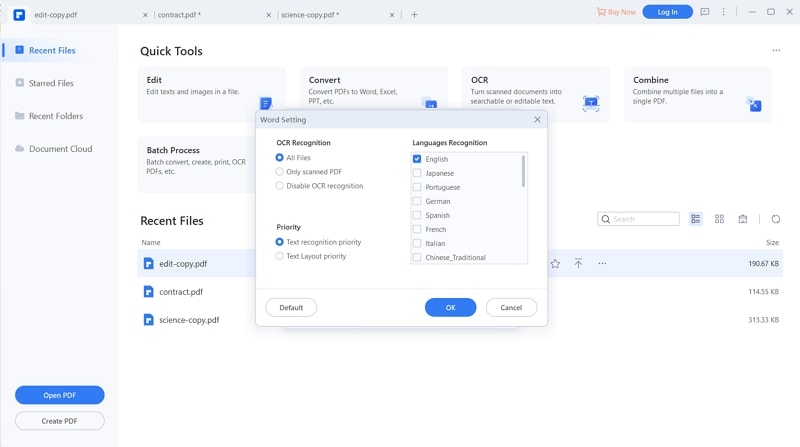
Laura Ramos
staff Editor